文章詳情頁
Win7旗艦版寬帶連接711錯誤代碼怎么解決
瀏覽:3日期:2022-08-27 18:50:06
我們使用Win7旗艦版電腦的時候,連接寬帶偶爾會出現問題,有用戶反映說遇到寬帶連接出現711錯誤,導致自己的電腦連接不上寬帶,不知道怎么解決。下面就給大家介紹一下Win7旗艦版寬帶連接711錯誤代碼的解決方法。
Win7旗艦版寬帶連接711錯誤代碼的解決方法:
首先雙擊桌面的計算機圖標,然后在地址欄中輸入C:/Windows/System32/LogFiles。

在文件夾列表中找到LogFiles文件夾,然后右鍵點擊,選擇屬性。
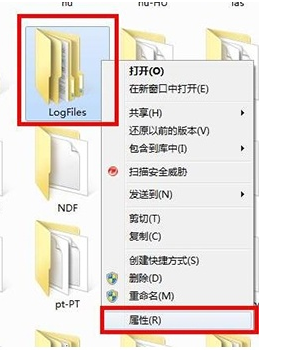
在屬性窗口中,咱們將界面切換到安全這一欄,然后點擊下方的高級按鈕。
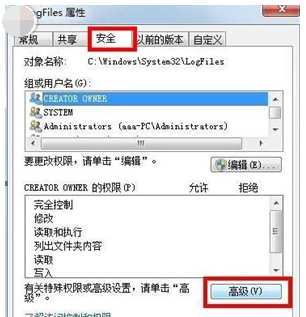
接下里便會出現高級安全設置的窗口了,咱們將界面切換到所有者這一欄,然后點擊下方的編輯按鈕。
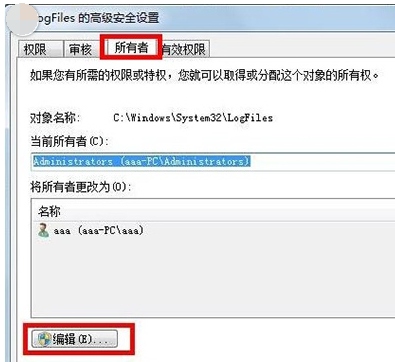
這里大家需要注意一下,要先知道自己目前使用過的賬戶是哪一個,一般來說,這里的賬戶名字是aaa,會在列表中顯示出來,大家選中自己目前使用的賬戶,然后點擊下面的確定。
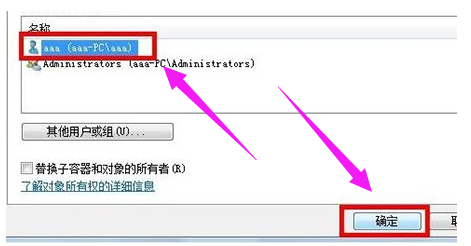
就可以獲得該文件夾的所有權了。
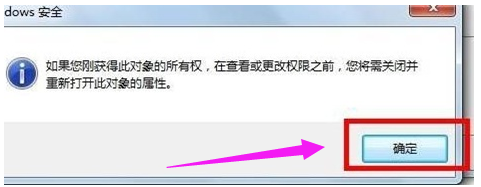
返回桌面,右鍵點擊計算機選擇管理,然后在管理的界面中,我們在左側的菜單中找到服務這一項并單擊,
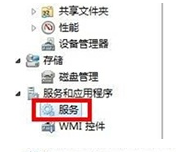
然后在右邊的窗口中找到Remote Access Auto Connection ManagerRemote,右鍵點擊,選擇啟動。
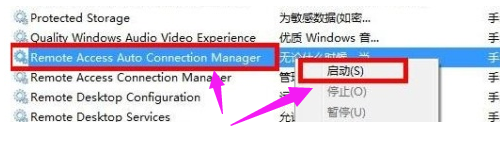
以上就是關于Win7旗艦版寬帶連接711錯誤代碼的解決方法了,好吧啦網還有更多關于Win7系統的介紹噢~
相關文章:
1. Win10專注助手自動打開怎么辦?Win10注助手自動打開的解決方法2. Win10如何開啟多核優化?Win10開啟多核優化的方法3. Win10電腦制作定時關機代碼bat文件教程4. Win10提示無法正常啟動你的電腦錯誤代碼0xc0000001的解決辦法5. 如何一鍵關閉所有程序?Windows系統電腦快捷關閉所有程序教程6. Win11的開機音效要怎么設置?7. dllhost.exe進程占用CPU很高怎么解決?全面解析dllhost.exe進程8. Win10怎么卸載重裝聲卡驅動?Win10卸載聲卡驅動詳細教程9. Win10更新原神2.1版本B服崩潰缺少PCgamesSDK.dll怎么辦?10. 怎么檢測電腦是否支持Win11系統?電腦無法運行Win11怎么辦?
排行榜

 網公網安備
網公網安備